iPhone에 Memoji를 표시하는 데 문제가 있나요? 그렇다면 당신은 혼자가 아닙니다. 많은 사용자가 보고됨 그 미모티콘은 iOS 17 업그레이드 이후 사라졌습니다. 다행히 간단한 단계를 통해 문제를 해결하고 수정할 수 있습니다. 이번 블로그에서는 iOS 17에서 누락된 Memoji를 수정하는 방법을 공유하겠습니다.
- iPhone에 이모티콘 키보드가 추가되었는지 확인
- 이모티콘 키보드를 다시 활성화합니다.
- iPhone에서 예측 이모티콘 재설정
- iMessage에서 스티커 탭을 확인하세요.
- iPhone 업데이트
- 아이폰을 재시동하세요
- 아이폰 재설정
- Apple 지원에 문의
1. iPhone에 Emoji Keyboard가 추가되었는지 확인
iPhone에서 Memoji를 다시 얻으려면 첫 번째 단계는 Emoji 키보드가 추가되었는지 확인하는 것입니다. 이것을하기 위해,
Advertisement
- 다음으로 향하세요 설정 → 탭 일반적인.
- 선택하다 건반 → 탭 키보드.
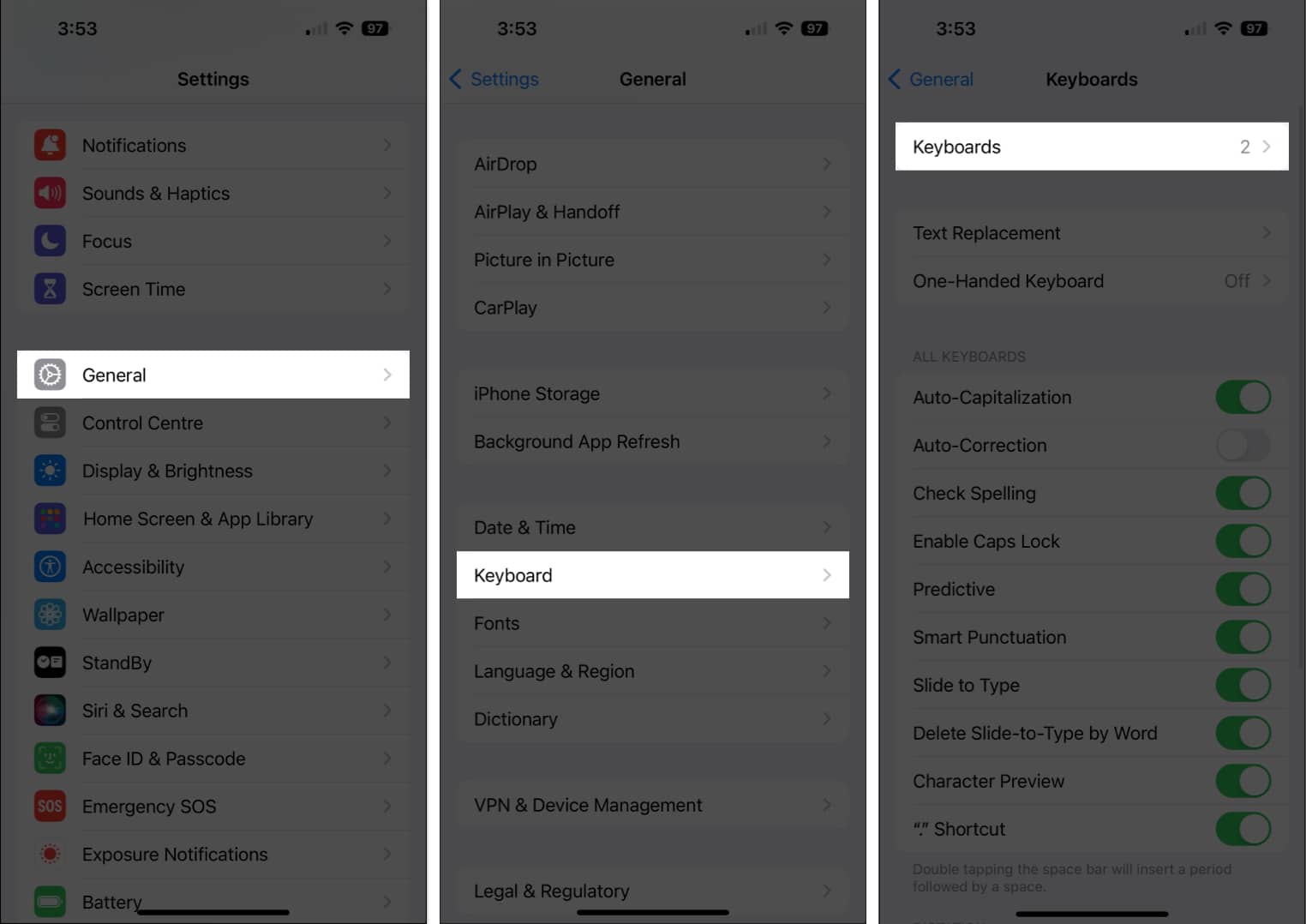
- 여기에서 이모티콘 옵션.
- 존재하지 않는 경우 새 키보드 추가.
- 선택하다 이모티콘.
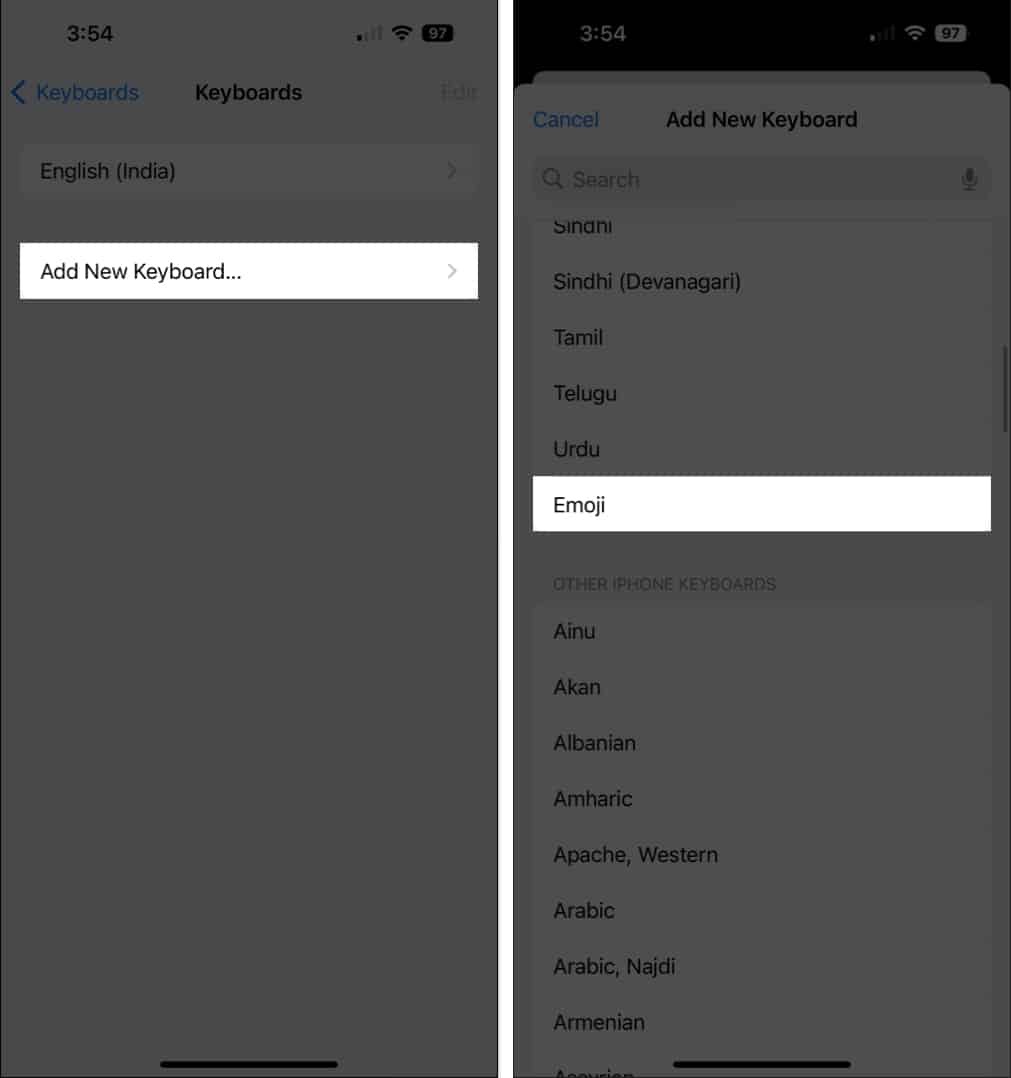
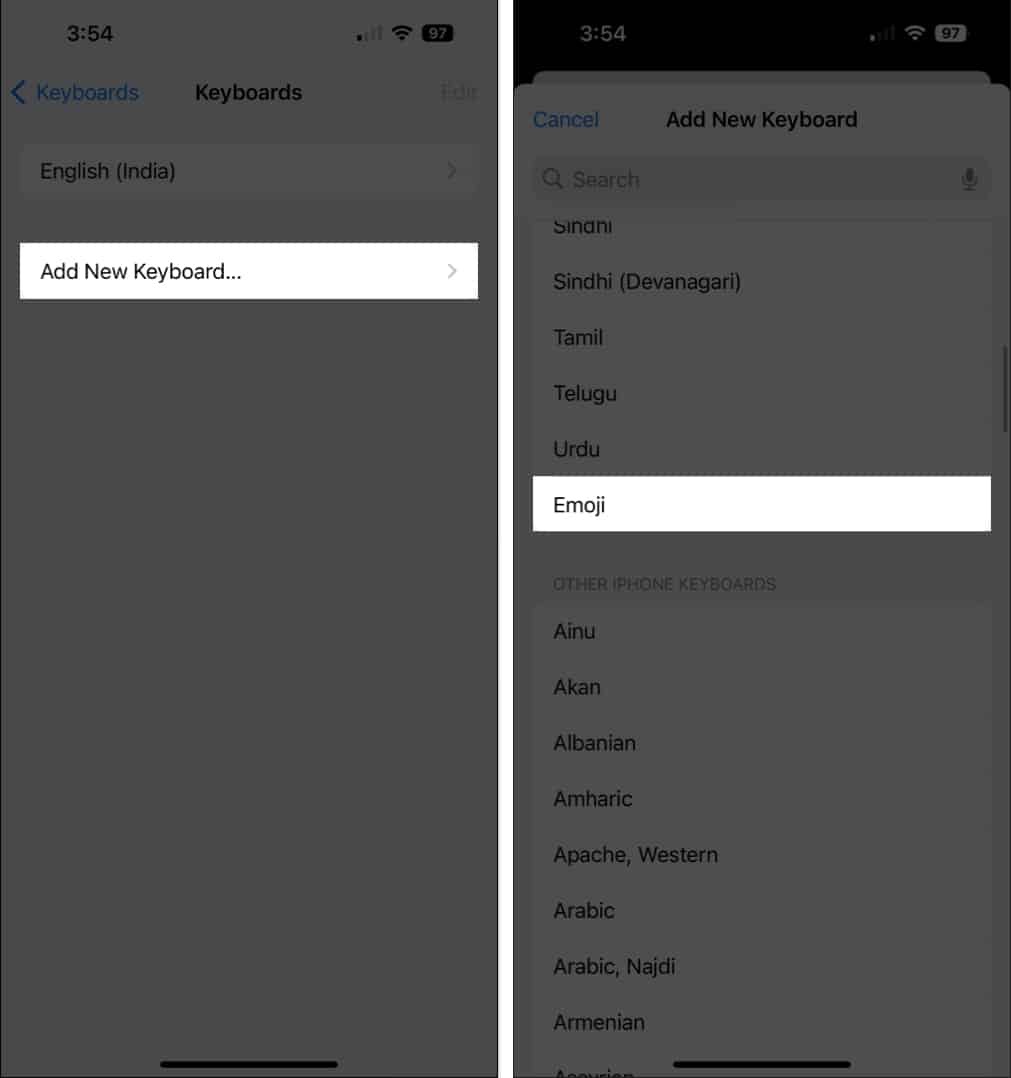
이제 다음을 찾을 수 있습니다. 웃는 아이콘 키보드의 123 버튼 옆에 있습니다. 이모티콘 아이콘을 탭하고 iPhone에서 사용 가능한 이모티콘과 Memoji를 탐색하세요.
2. 이모티콘 키보드를 다시 활성화합니다.
그러나 Emoji 키보드가 이미 목록에 포함되어 있지만 iPhone에 Memoji가 여전히 없는 경우 키보드 설정을 재설정해야 합니다.
- 로 이동 키보드 설정 위와 같이.
- 선택하다 편집하다 → 빨간색 빼기 기호 이모티콘 옆에 있습니다.
- 때리다 삭제 메시지가 표시되면 → 누르세요. 완료.
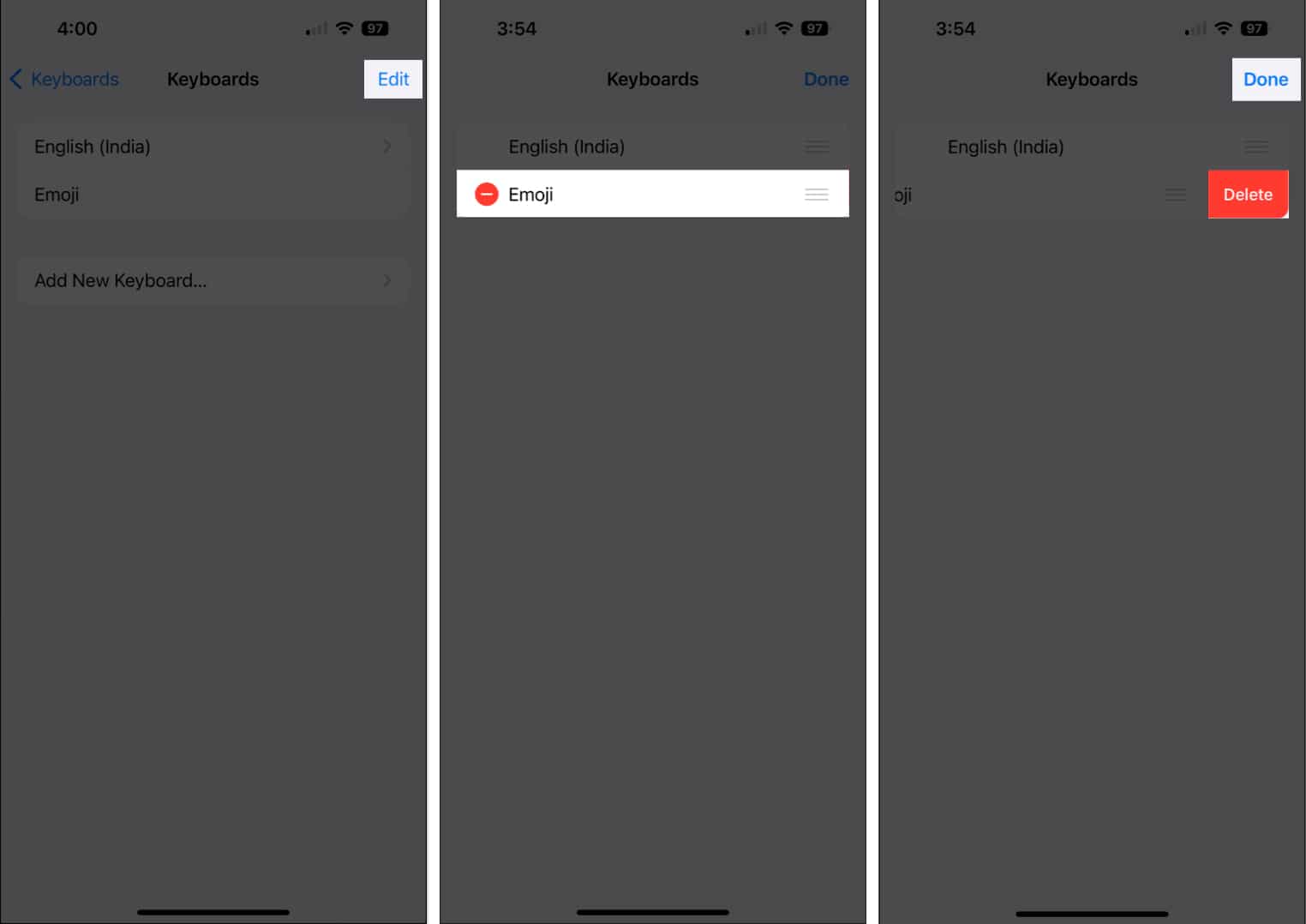
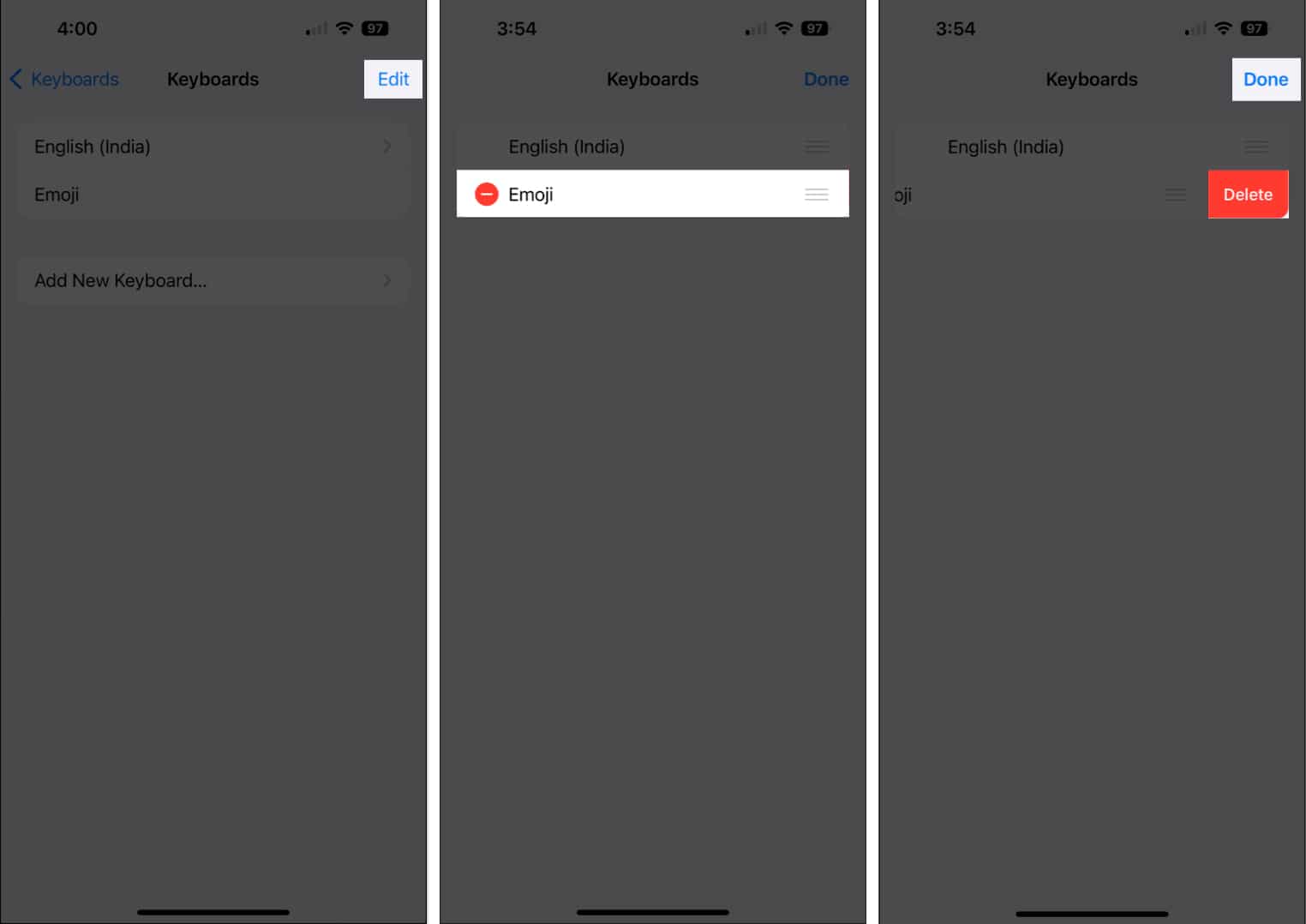
- 일단 제거되면, 이모티콘 추가 위에서 설명한 것과 동일한 단계를 수행하여 키보드를 다시 누릅니다.
이 트릭은 키보드 앱에서 발생할 수 있는 버그와 오류를 제거하는 경향이 있으며 iOS 17의 iPhone에서 Memojis를 다시 가져오는 데 도움이 됩니다.
3. iPhone에서 예측 이모티콘 재설정
iOS 17의 예측 이모티콘 기능을 사용하면 입력한 다음 단어에 대한 이모티콘 추천을 받을 수 있습니다. 그러나 이 기능의 결함으로 인해 미모티콘이 사라질 수 있습니다.
- 이동 설정 → 선택 일반 → 키보드.
- 끄기 예측.
- 지금, 기다리다 몇 초 동안 → 활성화 예측.
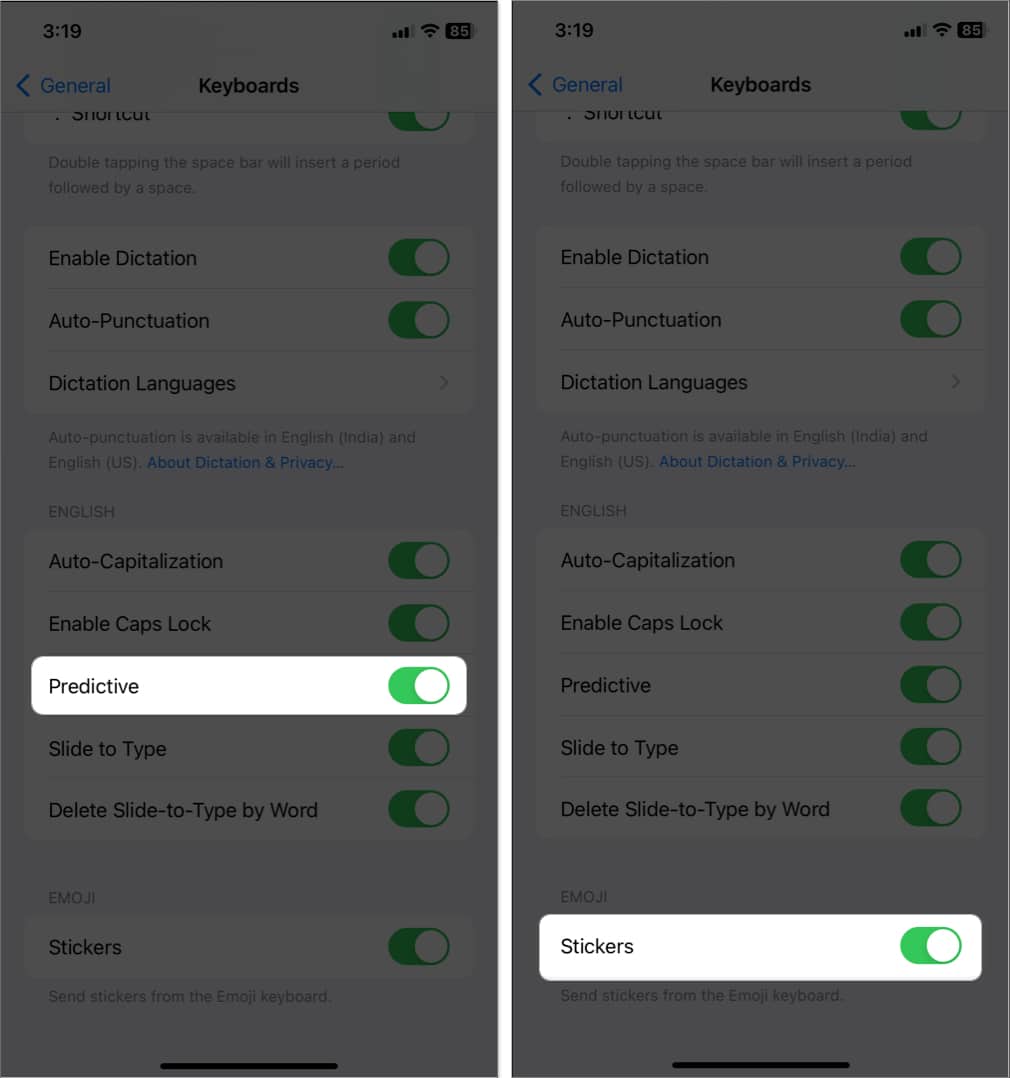
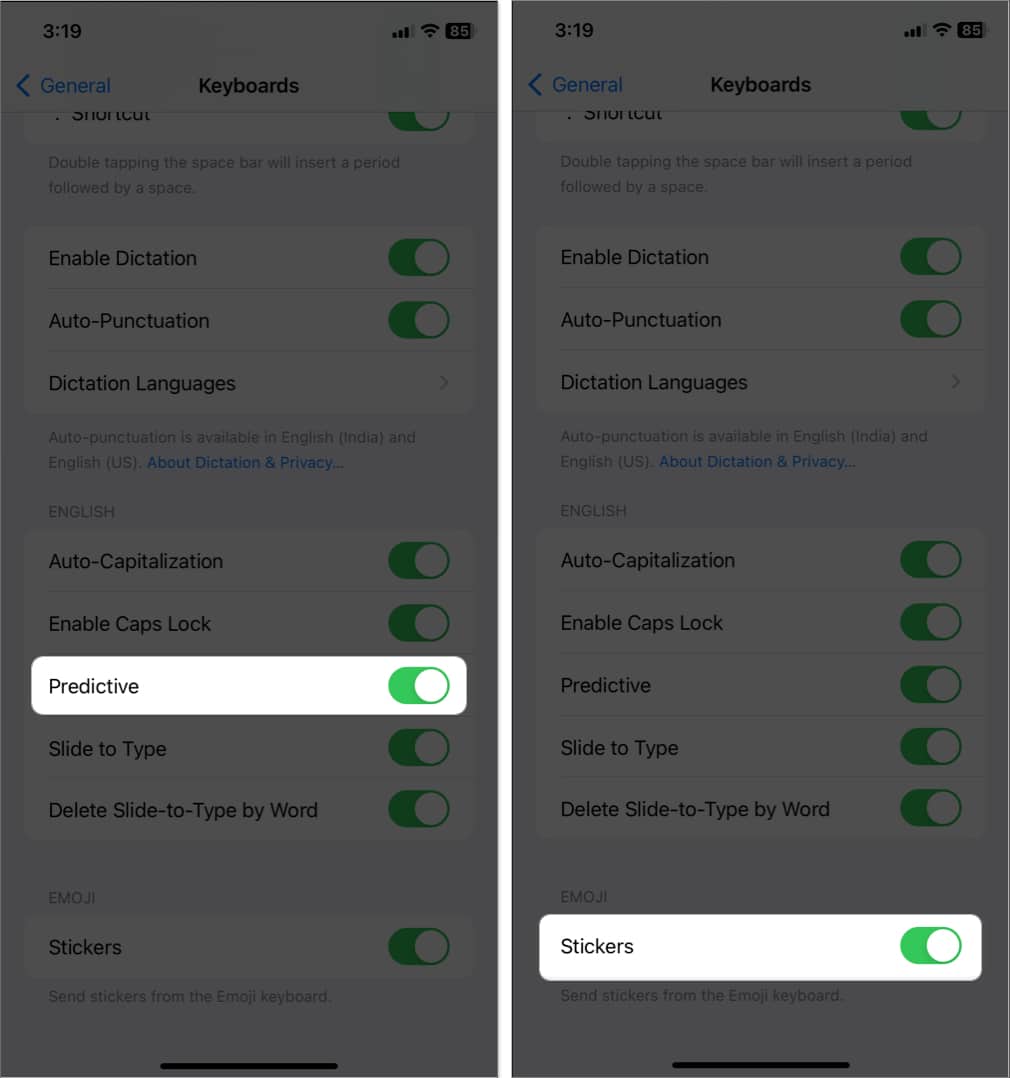
또한, 스티커 옵션은 EMOJI에서 활성화됩니다.
4. iMessage에서 스티커 탭을 확인하세요.
iOS 17에서 Memoji가 누락된 경우 간단한 해결 방법은 iMessage의 스티커 탭을 확인하는 것입니다. 이 특정 탭을 통해 사용자는 Memojis를 포함하여 표현력이 풍부하고 재미있는 다양한 스티커에 액세스하고 사용할 수 있습니다.
- 다음으로 이동하세요. 아이메시지 iPhone의 앱.
- 액세스 대화 스레드 → 더하기(+) 아이콘 텍스트 입력 필드 옆에 있습니다.
- 선택하다 스티커.
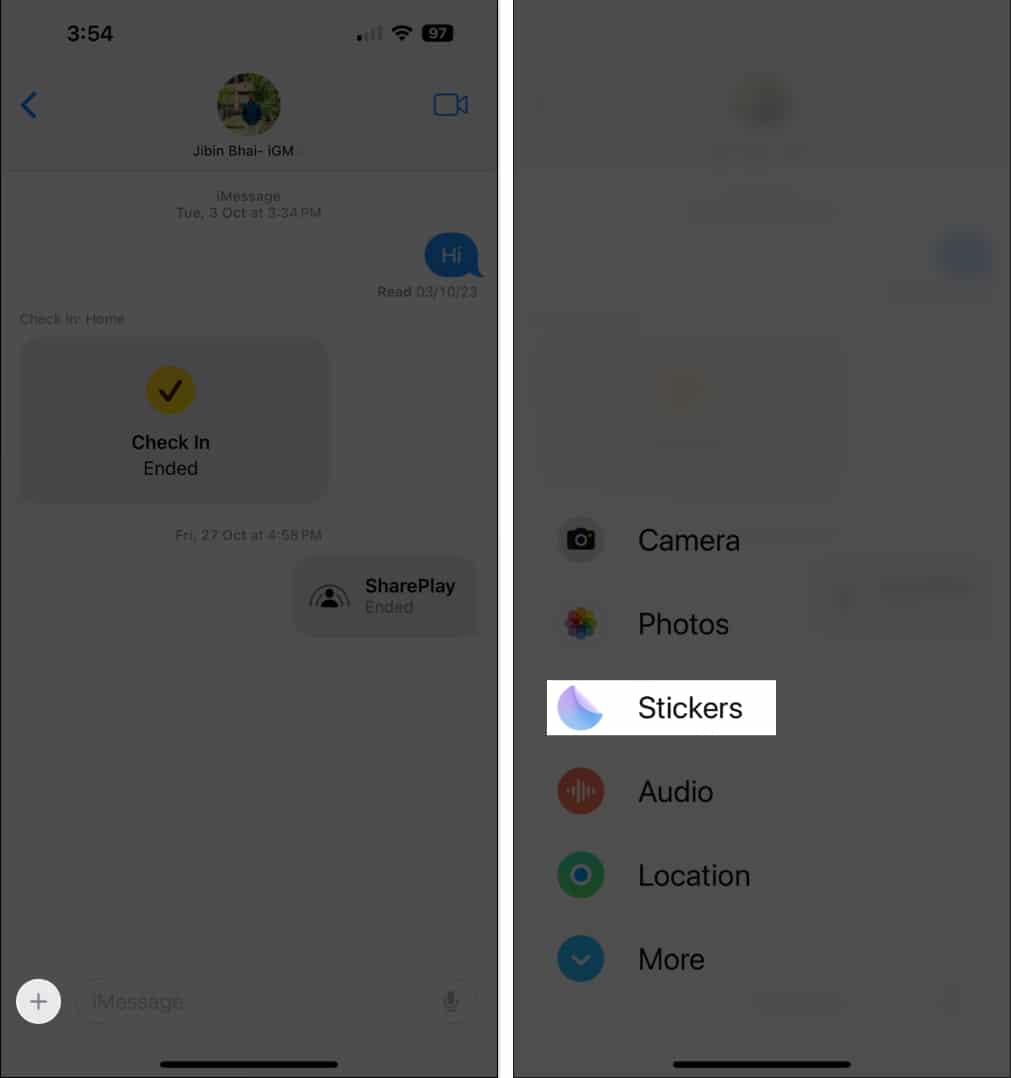
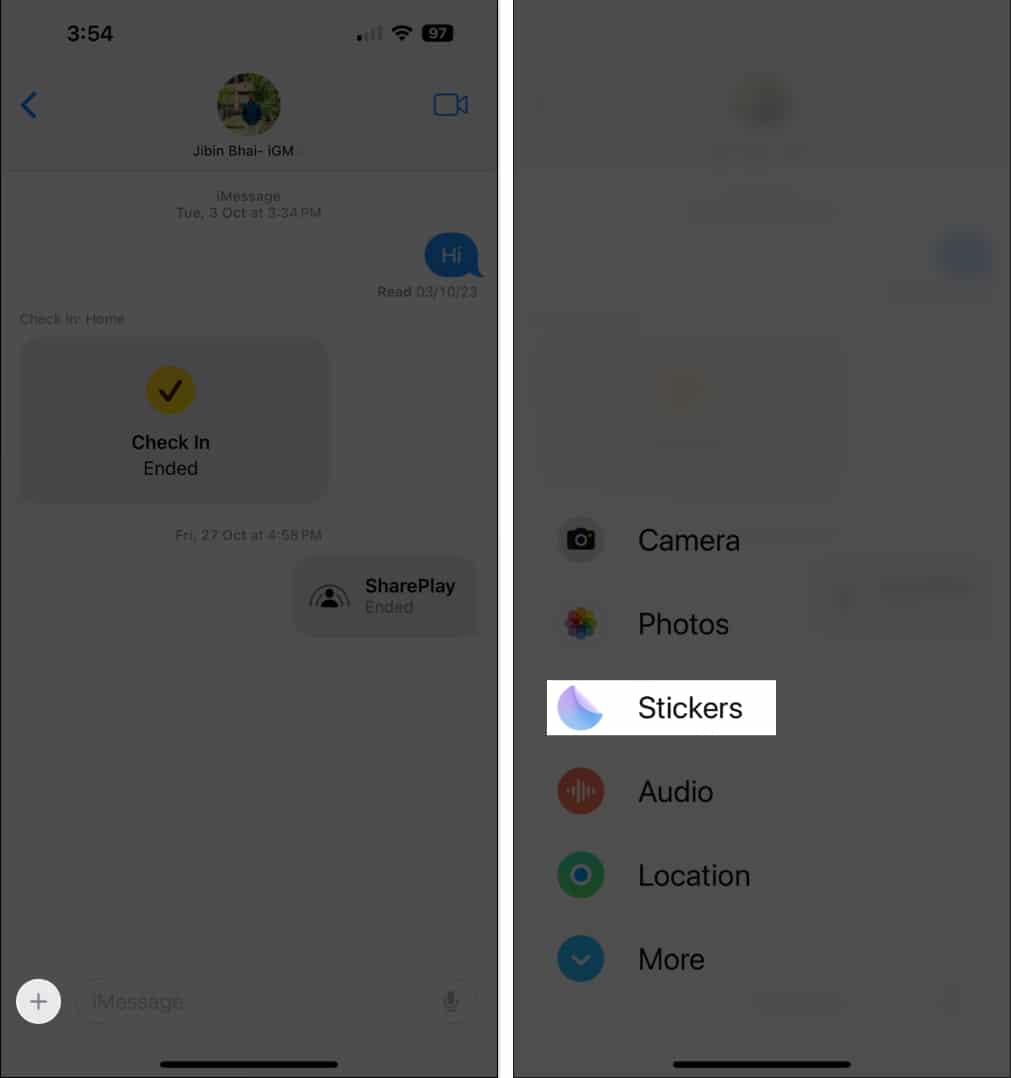
- 이제 다음을 선택하세요. 메모지 스티커 팩.
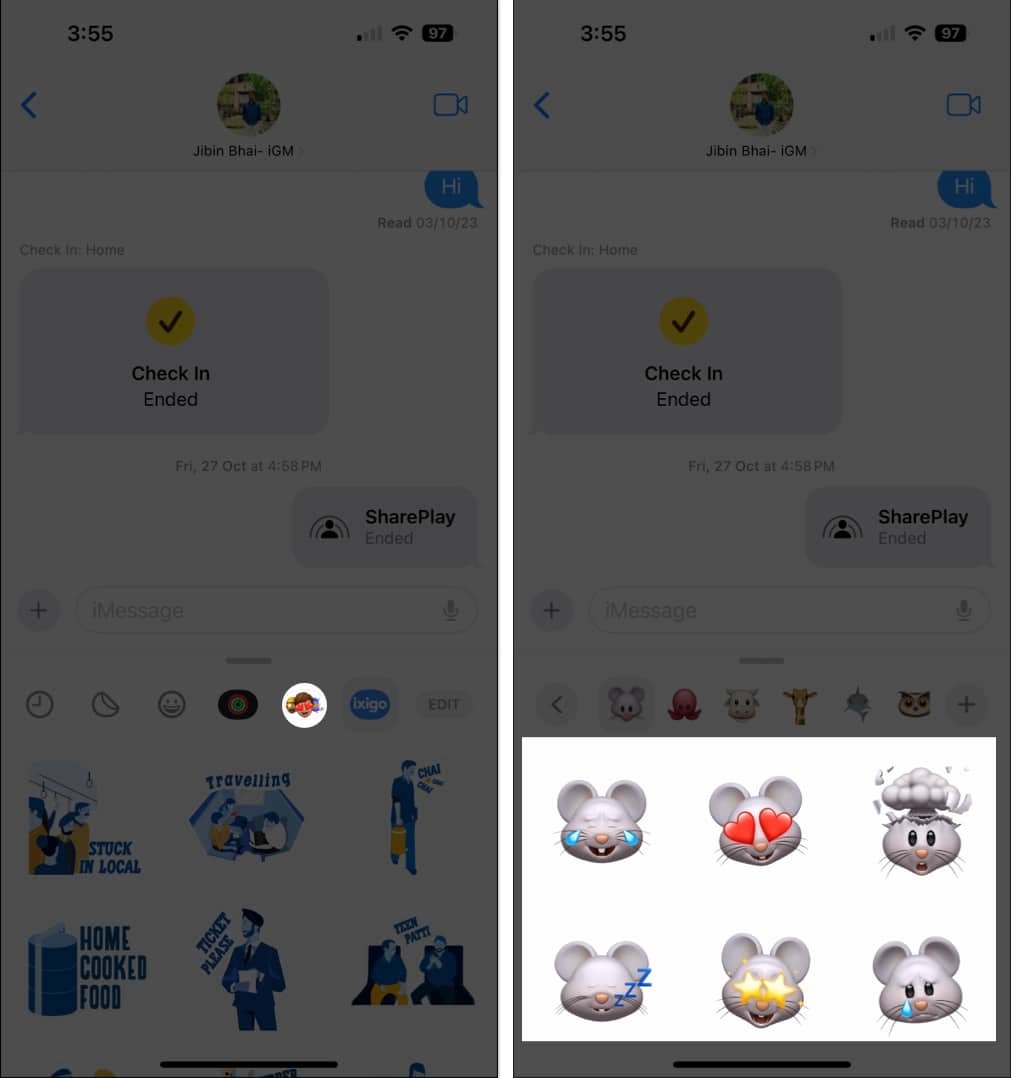
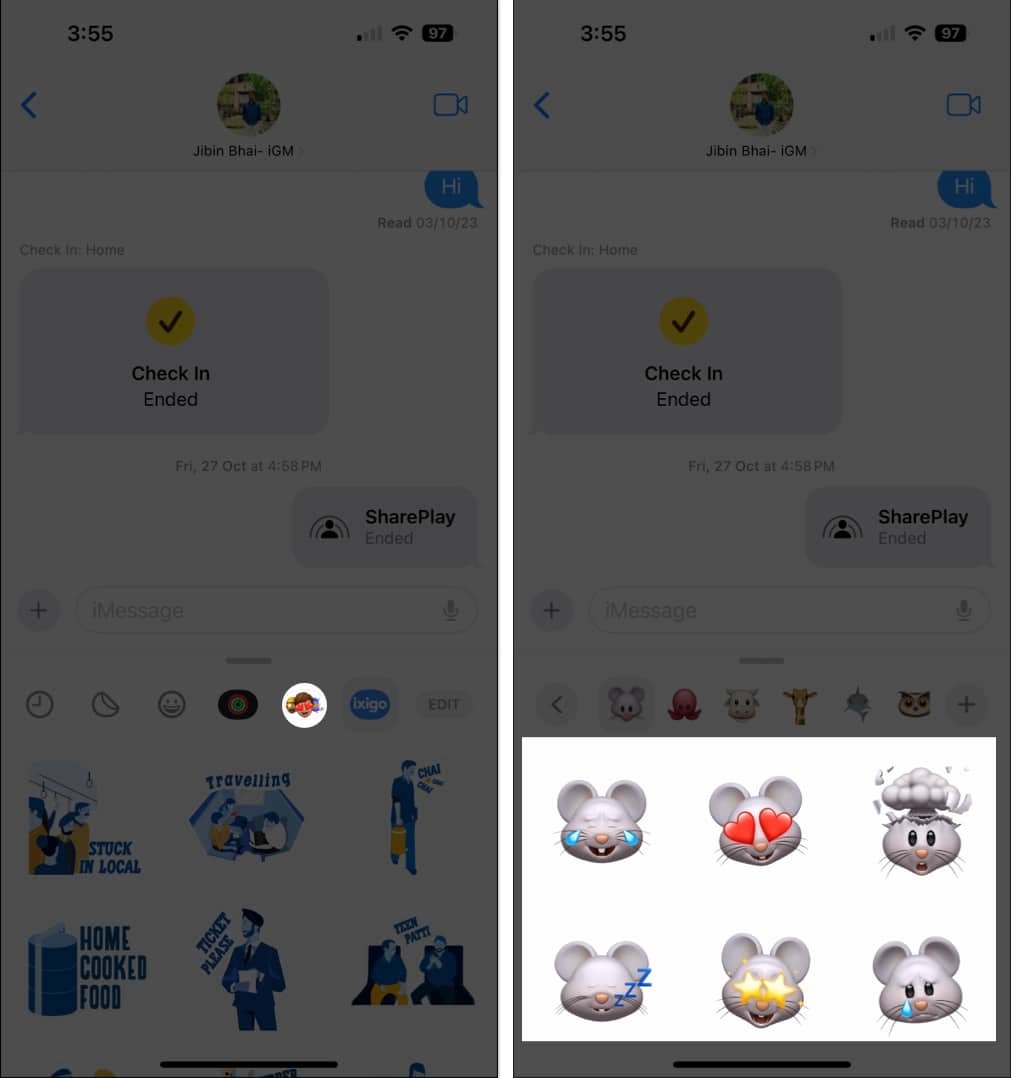
이 섹션이 비어 있거나 미모티콘 스티커가 나타나지 않으면 미모티콘 설정이나 설치에 문제가 있을 수 있습니다.
5. 아이폰 업데이트
iOS 17에서 Memoji가 누락되는 경우 오래된 iOS 결함으로 인해 발생할 수 있습니다. 따라서 새로운 iOS 버전이 있는지 확인하고 이에 따라 iPhone을 업데이트하십시오.
iPhone이 성공적으로 업데이트되면 Memoji 기능을 지원하는 메시지 앱을 열고 Memoji 누락 문제가 해결되었는지 확인하세요.
6. 아이폰을 다시 시작하세요
iOS 17에서 미모지(Memoji) 누락으로 인해 여전히 괴로워하는 사람들이 시도해 볼 수 있는 간단한 해결 방법은 iPhone을 강제로 다시 시작하는 것입니다. 대부분의 경우 이 절차를 통해 iPhone의 최적 성능을 방해할 수 있는 사소한 결함과 오류를 해결할 수 있습니다.
이제 Memoji가 장치에서 제대로 작동하는지 확인하세요. 그렇지 않은 경우 iPhone에 해결을 위해 극단적인 조치가 필요한 더 심각한 소프트웨어 문제가 있을 수 있습니다.
7. 아이폰 재설정
기기에 미모티콘이 여전히 없는 경우 iPhone을 재설정하여 기기의 모든 데이터를 지우고 공장 설정으로 복원해 보세요. 이 단계를 수행하기 전에 iCloud를 사용하거나 iPhone을 Mac에 연결하여 중요한 파일과 사진의 백업을 만드는 것이 중요합니다.
재설정이 완료되면 설정 프로세스를 다시 진행하여 메시지 앱에서 Memoji를 활성화했는지 확인하세요. 이 단계를 부지런히 따르면 iOS 17에서 누락된 Memoji 문제를 효과적으로 해결할 수 있습니다.
위에서 논의한 솔루션 중 어느 것도 효과가 없다면 이제 전문가를 불러와야 할 때입니다. 간단히 말해서, 이 문제를 해결하는 가장 효율적인 방법은 Apple 지원에 문의하여 도움을 받는 것입니다. Apple 지원에서는 전문적인 지침을 제공하고 문제를 효과적으로 해결할 수 있습니다.
계속해서 표현해보세요!
축하합니다. 잃어버린 미모티콘을 구출하고 되살리기 위한 장애물을 성공적으로 헤쳐나갔습니다. 이제 이러한 애니메이션 동료의 문제를 해결하고 복원할 수 있는 지식을 갖추고 가장 유쾌하고 개인화된 방식으로 자신을 표현하는 방법으로 돌아갈 수 있습니다.
읽어 주셔서 감사합니다. 있다면 아래 댓글 섹션에서 의견을 공유해 주세요.
더 읽어보세요:
당신과 같은 독자들이 iGeeksBlog를 지원하는 데 도움을 줍니다. 귀하가 당사 사이트의 링크를 사용하여 구매하면 당사는 제휴 수수료를 받을 수 있습니다. 자세히 읽어보세요.